Het toevoegen van tekst is een geweldige manier om je video duidelijk tot uitdrukking te brengen, en je kijkers zouden een goed begrip krijgen. Als u op zoek bent naar videoteksteditors om de tekst aan de video toe te voegen en te bewerken, bent u hier aan het juiste adres. Hier zijn 11 video-teksteditors (inclusief MiniTool MovieMaker).
Dit bericht introduceert 11 videoteksteditors voor uw computercomputer en mobiele telefoon. Blader door dit bericht en vind de beste videoteksteditor voor uw apparaat.
Deel 1. Beste videoteksteditors voor computers
Hier zijn 4 video-teksteditors voor uw Windows-pc of Mac.
#MiniTool MovieMaker
Besturingssysteem :Windows
Prijzen :Gratis
MiniTool MovieMaker is een gratis en gebruiksvriendelijke videoteksteditor. Momenteel heeft het 49 tekstsjablonen, waaronder 14 titelstijlen, 10 aftitelingen en 25 ondertitelingssjablonen. Als je een titel of aftiteling aan een video toevoegt, is het een aparte clip, zoals een intro of outro, waardoor je video langer wordt.
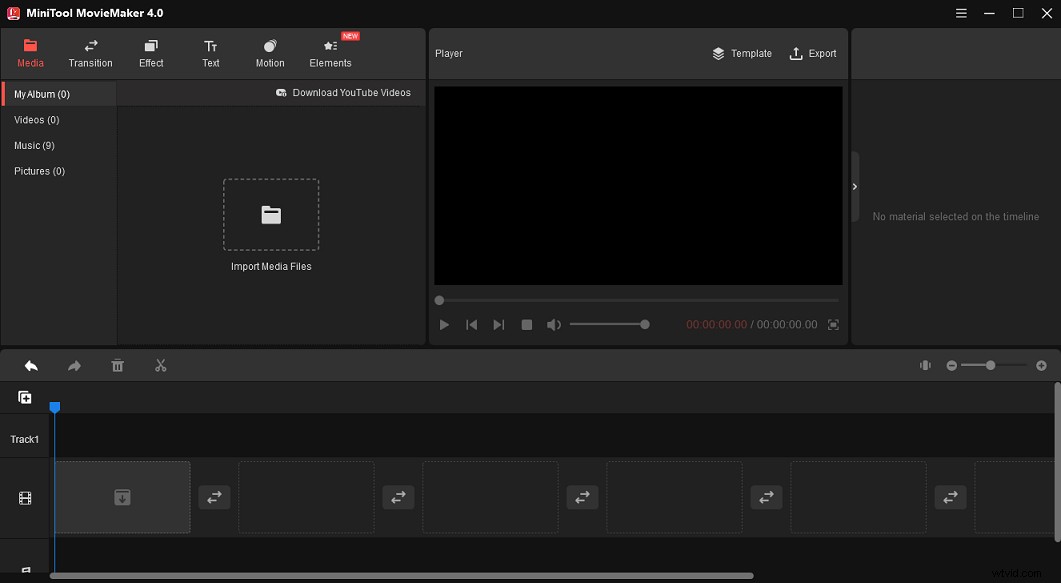
Wanneer je bijschriften aan de video toevoegt, voeg je de tekst toe aan het canvas. U kunt de rand van het tekstspoor op de video slepen om het langer te maken en het verplaatsen om van plaats te veranderen. U kunt ook de tekstpositie op een bepaald frame aanpassen door het in de videospeler te slepen.
Met MiniTool MovieMaker kunt u het lettertype, de kleur, de grootte, de uitlijning, de achtergrondkleur en meer van de tekst wijzigen. Bovendien biedt deze video-editor tools voor het trimmen, splitsen, roteren, spiegelen, omkeren, vertragen, versnellen van video's, basiskleurcorrectie uitvoeren, videofilters, overgangen, bewegingseffecten en stickers toepassen, audio in de video bewerken en meer.
#iMovie
Besturingssysteem :macOS
Prijzen :Gratis
iMovie is een vooraf geïnstalleerde video-editor voor macOS-, iOS- en iPadOS-apparaten. Als je een videoteksteditor voor je Mac nodig hebt, is dit de beste keuze. Met iMovie kun je een titeloverlay aan de video toevoegen en een titelreeks of aftiteling maken.
iMovie biedt verschillende tekststijlen, waaronder veel geanimeerde titels. Hiermee kunt u eenvoudig tekst toevoegen aan de video en foto in de tijdlijn. De teksttrack bevindt zich over de bovenkant van je clip. Als je een aparte titelreeks of aftiteling wilt toevoegen, kun je een achtergrond kiezen en deze aan het begin of einde van de tijdlijn toevoegen.
Je hebt opties om de achtergrondkleur, het tekstlettertype, de grootte, kleur en duur, enz. Te bewerken. Bovendien kun je met iMovie de kleur van een clip aanpassen, bijsnijden, roteren, trimmen, video's splitsen, wankele video's stabiliseren, achtergrondmuziek toevoegen en meer .
Wil je een voice-over doen voor je video in iMoive? Bekijk dit bericht:Hoe maak je een voice-over op iMovie op Mac en iPhone - Ultieme gids.
#Lightworks
Besturingssysteem :Windows, macOS, Linux
Prijzen :Gratis versie. Lightworks Create begint vanaf $ 9,99/maand. Lightworks Pro begint vanaf 23,99/maand
Lightworks is een andere videoteksteditor voor pc. Het biedt 2 soorten tekststijlen, Componenten en Lower Thirds. Beiden hebben verschillende sjablonen. Je kunt ze aan de linkerkant bekijken en de gewenste kiezen.
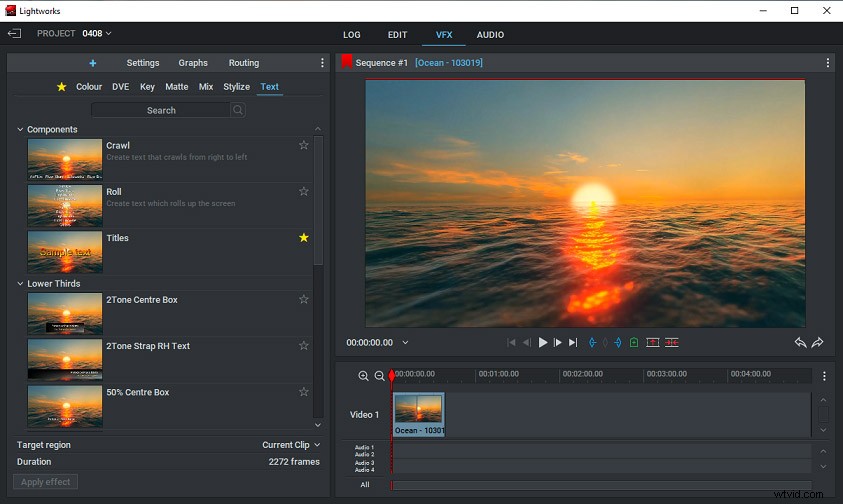
Nadat je je tekst hebt getypt, kun je een lettertype kiezen uit de lange lijst met tekstlettertypen, de tekstgrootte en dekking aanpassen en het vet of cursief maken. Het heeft een krachtige tekstkleureneditor. U kunt ook schaduwen maken, fade-in- of fade-out-effecten toevoegen en meer.
Als een krachtig niet-lineair softwareprogramma voor videobewerking, heeft Lightworks vele andere tools en functies om verbluffende video's te maken. Hoewel het betaalde versies heeft, is de gratis versie genoeg voor de meeste gebruikers.
#VideoPad Video-editor
Besturingssysteem :Windows, macOS
Prijzen :Een gratis versie alleen voor niet-commercieel gebruik
VideoPad Video Editor is ook een van de beste videoteksteditors voor pc. Hiermee kunt u tekst, geanimeerde tekstoverlay en een nieuwe titelclip aan de video toevoegen. En het heeft verschillende tekst- en titelsjablonen waaruit u kunt kiezen. En met deze software kunt u het tekstlettertype, de grootte, de kleur, de animatieduur, de clipduur, enz. bewerken.
Wat nog belangrijker is, met VideoPad Video Editor kunt u handmatig ondertitels toevoegen of externe ondertitels voor de video uploaden en toevoegen. De ondersteunde formaten zijn SSA, SRT en VTT. En je kunt ook de Auto Generator-tool gebruiken om de stem in de video te herkennen om ondertitels te genereren.
Bovendien kunt u met VideoPad audio uit video's verwijderen, ruis uit audio verwijderen, video's bijsnijden, bijsnijden, roteren, spiegelen, een deel van een video vervagen, een zoomeffect toevoegen, overgangen toepassen en meer.
Deel 2. Beste online videoteksteditors
Nadat we hebben geleerd over de 4 videoteksteditors zonder watermerk voor het bureaublad van uw computer, gaan we eens kijken naar de volgende 4 online videoteksteditor-apps.
#Kapwing
Kapwing is de eerste aanbevolen online videoteksteditor. Het biedt veel tekstsjablonen. Kies er gewoon een en voer uw tekst in en pas deze naar wens aan, zoals tekstkleur, grootte, lettertype, achtergrondkleur, tekstomtrek en meer.
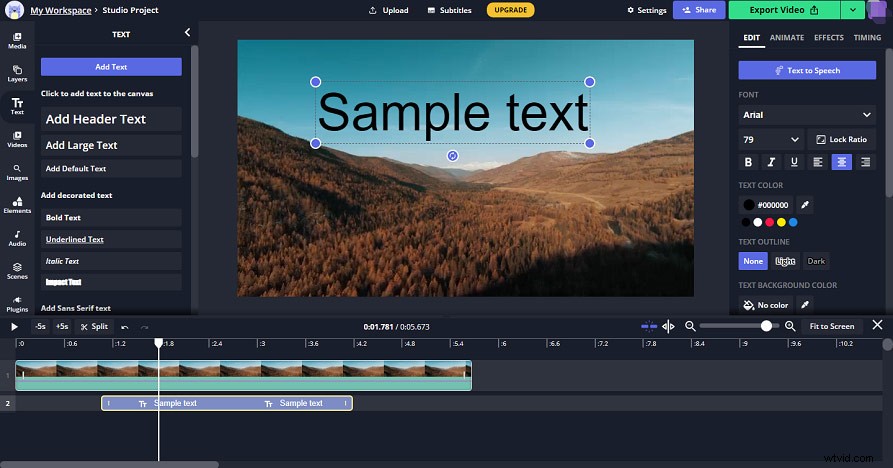
U kunt de tekstpositie en duur op de tijdlijn wijzigen. Bovendien biedt Kapwing veel tools om video's te bewerken, zoals bijsnijden, bijsnijden, kleuraanpassing, snelheidsaanpassing, rotatie en meer.
Eenmaal aangemeld, kunnen gebruikers met het gratis abonnement 3 watermerkvrije projecten per maand exporteren. Daarna krijgen andere exportprojecten in die maand een Kapwing-watermerk. Om projecten zonder watermerken te exporteren en meer functies te ontgrendelen, kun je upgraden naar het Pro-account voor $ 20/maand.
#Typito
Typitio is ook een van de beste online video-teksteditor-apps voor YouTube, Facebook, Twitter, Instagram, TikTok en Snapchat. Het helpt iedereen om verbluffende video's te maken met prachtige tekst, afbeeldingen en eenvoudige grafische afbeeldingen.
Het heeft 500+ sjablonen met tekstanimaties. Om de gewenste tekstsjabloon te vinden, kunt u deze filteren op tags. Typitio laat je de tekstkleur, grootte, lettertype, positie wijzigen en de tekst roteren, enz.
Bovendien heeft Typitio meer dan 600.000 stockfoto's en ondersteunt het meer dan 20 videoformaten. Gebruikers kunnen Typitio gratis gebruiken met beperkte functies. Abonnementen zijn Solo $ 18 per maand, Pro $ 35 per maand.
#Clipchamp
Clipchamp is een andere videoteksteditor voor pc. Het biedt meerdere tekststijlen om titels, bijschriften en aftiteling aan de video toe te voegen. Elke sjabloon is uniek.
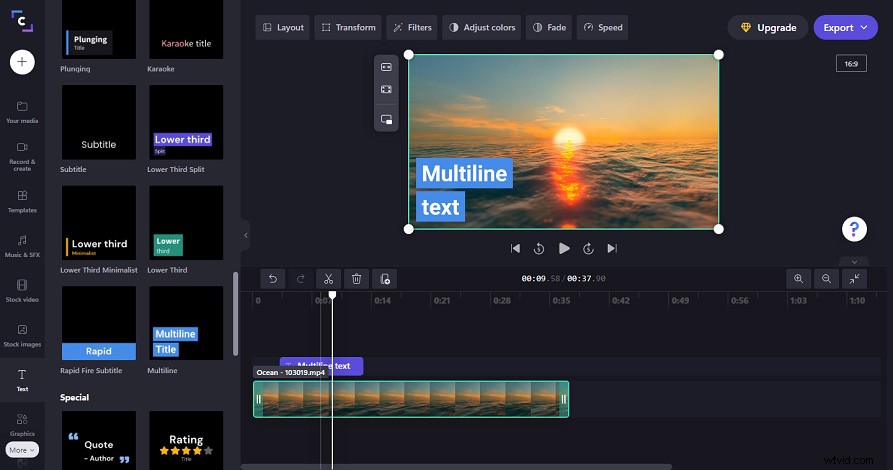
Als een van de beste online video-editors, kun je met Clipchamp video's bijsnijden, splitsen, roteren, spiegelen, bijsnijden, combineren, filters en overgangen toevoegen, videokleuren aanpassen, videosnelheid wijzigen en meer.
Clipchamp heeft 4 abonnementen, Basic (gratis), Creator ($9/maand), Business ($19/maand), Business Platinum $39/maand).
#FlexClip
FlexClip is ook een van de beste videoteksteditors. Het biedt een breed scala aan tekstcategorieën, waaronder basistekst, dynamische tekst, moderne titels, tekststijlen, sociale media, lagere derde delen, huwelijkstitels, verjaardagstitels, tekstballonnen, komische bubbels en meer. En elke categorie heeft meerdere tekstsjablonen.
Op de FlexClip-website kunt u eenvoudig elke tekstsjabloon vinden. Je kunt FlexClip gratis gebruiken, maar je kunt alleen video exporteren in 480p en met watermerken. De abonnementen omvatten Basic $ 9,99/maand, PLUS $ 19,99/maand, Business $ 29,99/maand.
Deel 3. Beste videoteksteditors voor mobiel
Je hebt misschien al veel video-editors op je telefoon gebruikt, zoals InShot, KineMaster. Bijna alle video-editors laten je tekst aan de video toevoegen. In dit deel introduceren we andere 3 video-teksteditor-apps voor je Android- en iOS-apparaten.
#Mojo
Mojo is een van de beste videoteksteditors voor Android- en iOS-apparaten. Het heeft veel tekststijlen, zoals titel, bijschrift, sociaal, dynamisch en meer, en elk type heeft verschillende tekstsjablonen. Hiermee kun je geweldige tekstoverlays maken voor je video.
Mojo biedt ook videosjablonen voor veel platforms. Met behulp van filters, effecten, muziek en stickers kan iedereen ongelooflijke video's maken. En je kunt video's direct delen op Instagram, TikTok, Snapchat en anderen.
#MoArt
MoArt is een videoteksteditor voor Android. Deze app wordt geleverd met meerdere teksttypesjablonen en teksteffecten. U kunt uw tekst invoeren met verschillende lettertypen, ontwerpen, lettertypen, kleuren, formaten, posities, enz.
Met MoArt kunt u eenvoudig een videosjabloon kiezen, vervolgens uw foto's toevoegen, vervolgens de achtergrond wijzigen en vervolgens tekstanimaties toevoegen en ten slotte uw muziek toevoegen. Je kunt gemakkelijk videoverhalen maken voor Instagram en Facebook.
#Vont
Vont is ook een van de beste apps om tekst aan video toe te voegen op je Android en iOS. Het biedt 400 beschikbare lettertypen en u kunt de tekstgrootte, kleur, verloop, lijnkleur, schaduwkleur, achtergrondkleur, tekstspatiëring en regelafstand wijzigen. U kunt ook tekst roteren en buigen.
Deel 4. Tekst voor video toevoegen en bewerken met MiniTool MovieMaker
Hier leest u hoe u titels, bijschriften en aftiteling aan de video toevoegt en bewerkt met MiniTool MovieMaker.
Stap 1. Importeer je video's
Download en installeer MiniTool MovieMaker op uw Windows-pc. Open het en sluit het pop-upvenster en klik vervolgens op Mediabestanden importeren om naar uw video's te bladeren, selecteert u ze en klikt u op de knop Openen . Sleep ze vervolgens naar de tijdlijn.
Stap 2. Tekst aan video toevoegen
Titels toevoegen /Tegoeden :
- Ga naar Tekst> Titel/credits , kies en bekijk een tekstsjabloon en sleep deze vervolgens naar de gewenste plaats op de tijdlijn.
- Ga naar Teksteditor, typ je tekst. Bewerk vervolgens de tekstkleur, het lettertype, de grootte, de uitlijning, de positie, de achtergrondkleur en meer.
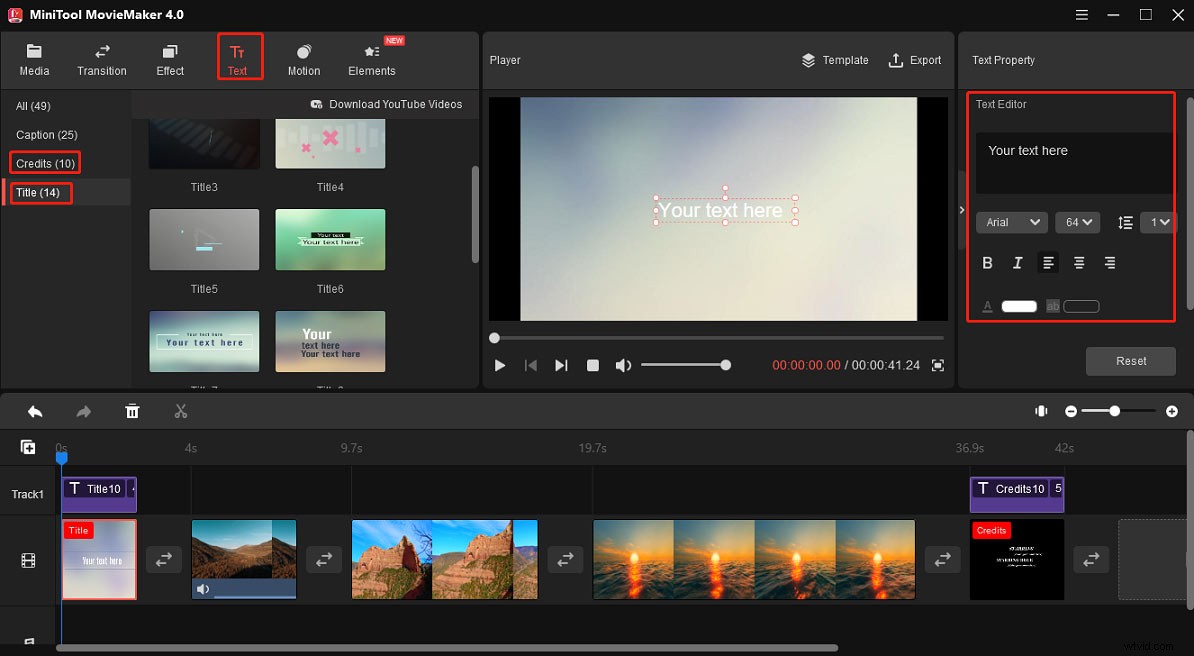
Bijschriften toevoegen (Ondertitels ):
- Kies een clip, ga naar Tekst > Bijschriften , selecteer een sjabloon en klik op de + om het toe te voegen.
- Vervolgens kun je het tekstspoor slepen om de positie op de video te wijzigen en een van de randen slepen om de duur te wijzigen.
- Ga naar de teksteditor om de tekst naar wens te wijzigen.
Stap 3. Ga door met het bewerken van de video (optioneel)
- Video inkorten :sleep een van de randen van de clip naar het midden om het begin- of eindgedeelte weg te knippen.
- Filter toevoegen :selecteer een clip, klik op Effect, bekijk een voorbeeld en kies een filter, klik op de + om deze toe te passen.
- Snelheid wijzigen :klik op de clip, klik op het tabblad Snelheid in het venster Video-eigenschappen en verplaats de schuifregelaar voor snelheid om de afspeelsnelheid aan te passen.
- …
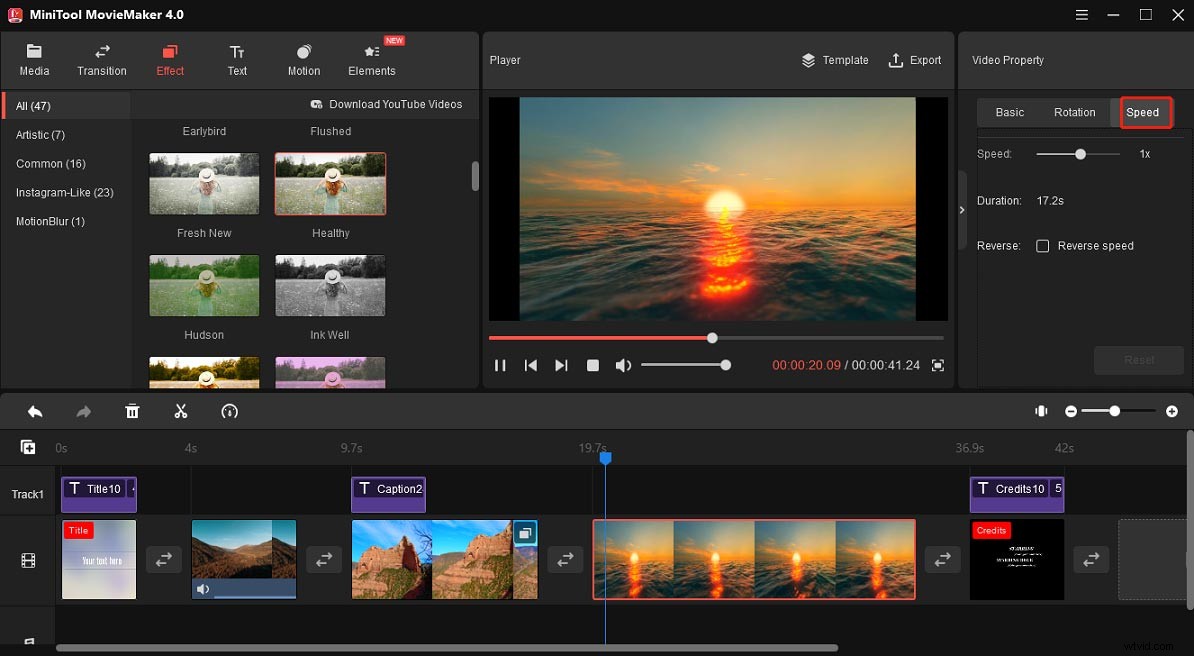
Stap 4. Video exporteren
Als u de video wilt exporteren, klikt u op de knop Exporteren , kies vervolgens de uitvoermap en het formaat, geef deze video een naam en klik vervolgens op Exporteren om de video te exporteren.
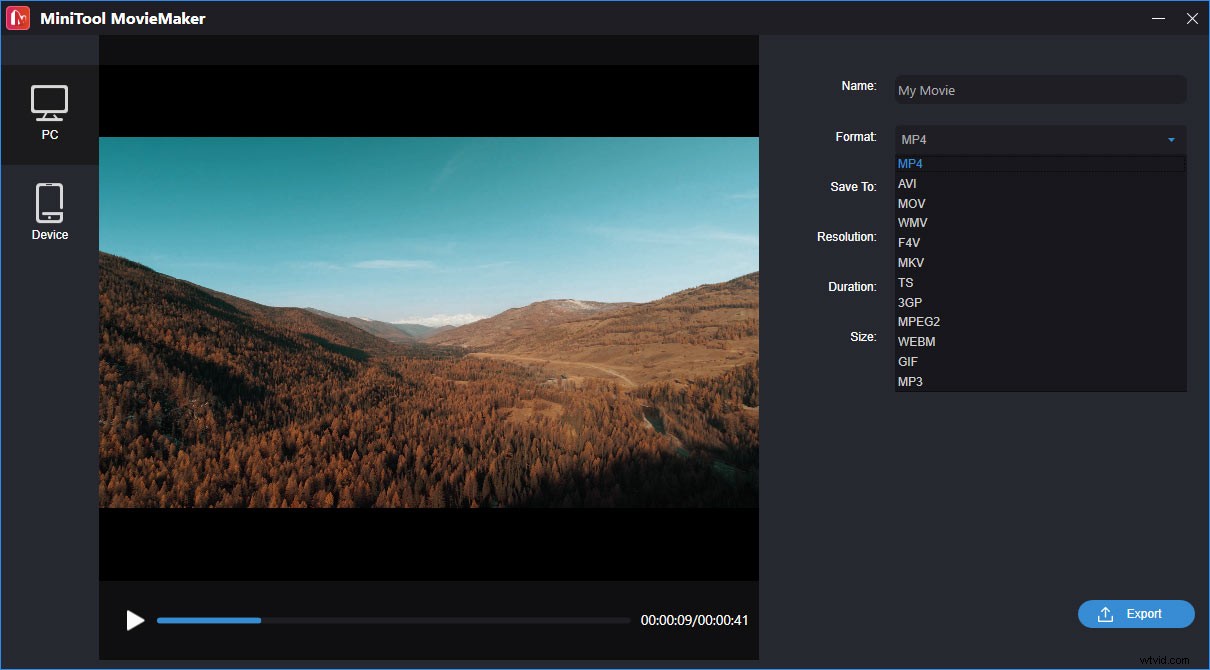
Deel 5. Beste ondertitelingslettertype voor je video's
De bovenstaande video-teksteditors bieden veel opties voor tekstlettertypes, en je kunt je afvragen wat het beste tekstlettertype is voor ondertitels en ondertitels voor de video.
Ondertiteling is een belangrijke factor om de kijkervaring van video's te verbeteren, en ondertitels helpen kijkers de video te begrijpen. Het belangrijkste is dat u een gemakkelijk te lezen lettertype kiest. En de tekstkleur moet gemakkelijk te onderscheiden zijn van de achtergrondkleur van de video.
Wat is het beste lettertype voor ondertitels? Hier zijn 9 beste lettertypen voor ondertitels en bijschriften.
- Arial
- Helvetica
- Verdana
- Robot
- Tijden
- Lucida Grande
- Futura
- Open Sans
- Lato
Conclusie
Dit bericht biedt 11 video-editor-apps voor je pc, Android en iPhone. Wat is je favoriete videoteksteditor? Wil je andere apps delen om tekst aan video toe te voegen. Laat hieronder een reactie achter. Als je vragen hebt over MiniTool MovieMaker, neem dan contact met ons op via [email protected].
